sql2016怎么安装-sql2016安装教程
php小编香蕉为您带来SQL Server 2016安装教程。SQL Server 2016是微软公司推出的一款功能强大的关系型数据库管理系统,广泛应用于企业数据管理和分析。本教程将详细介绍SQL Server 2016的安装步骤,帮助您顺利完成安装过程,轻松搭建数据库环境。跟随我们的指导,让您快速掌握SQL Server 2016的安装方法,提升数据库管理效率。
1、在本站下载即可获得软件安装包(如图所示)。
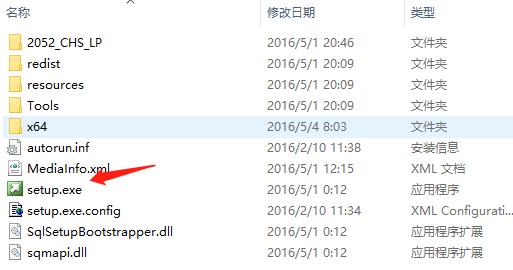
2、进入安装中心界面(如图所示)。
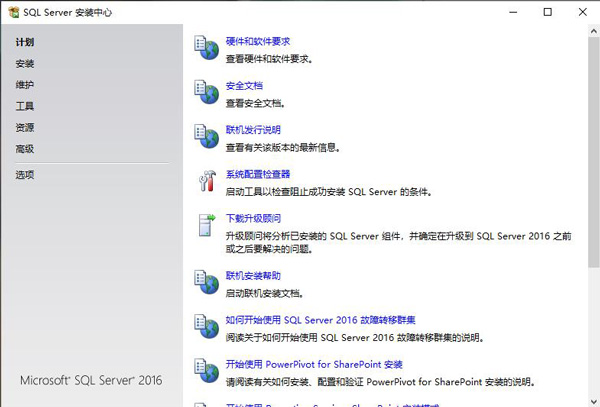
3、点击左侧安装(如图所示)。
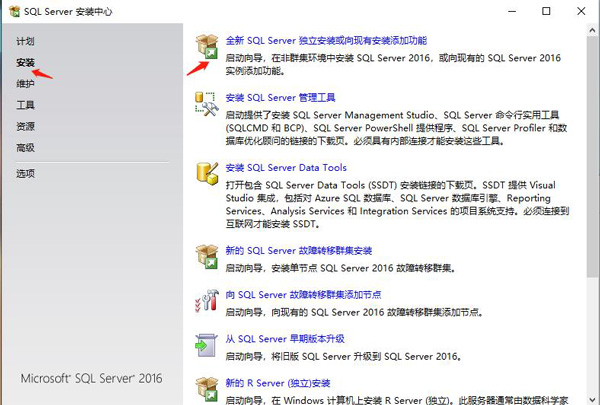
4、在弹出的窗口,点击下一步(如图所示)。
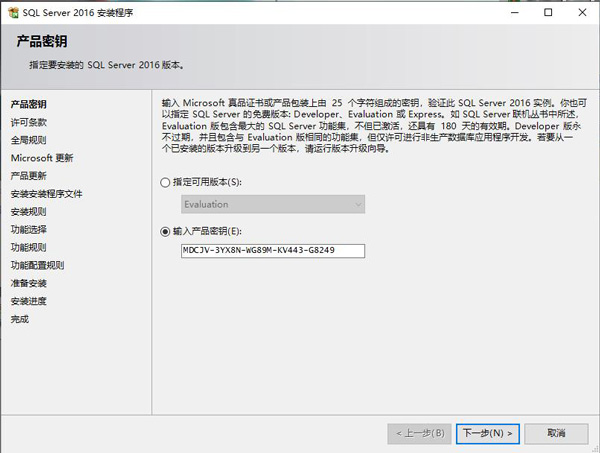
5、点击下一步(如图所示)。
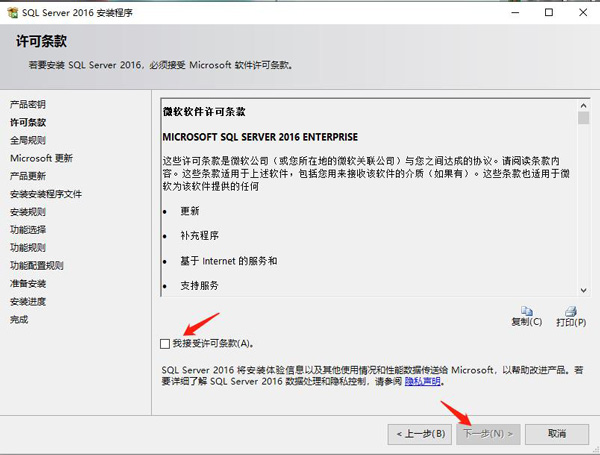
6、稍等片刻(如图所示)。
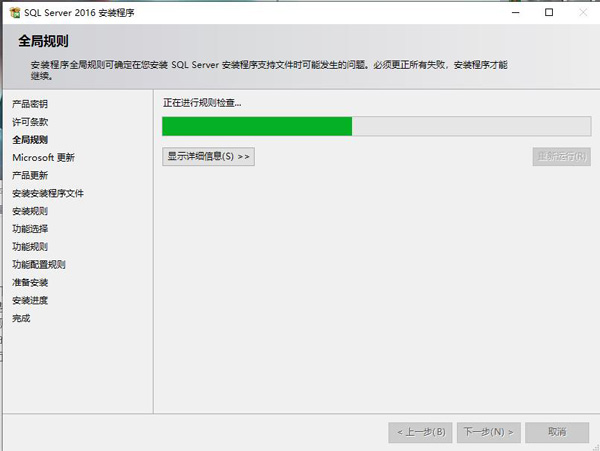
7、点击下一步(如图所示)。
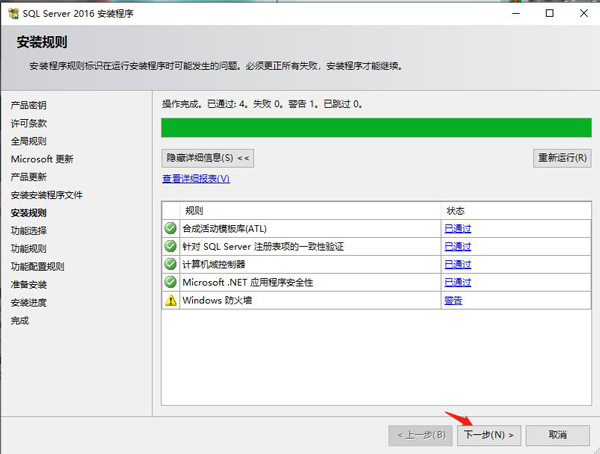
8、根据自身情况选择自己所需功能(如图所示)。
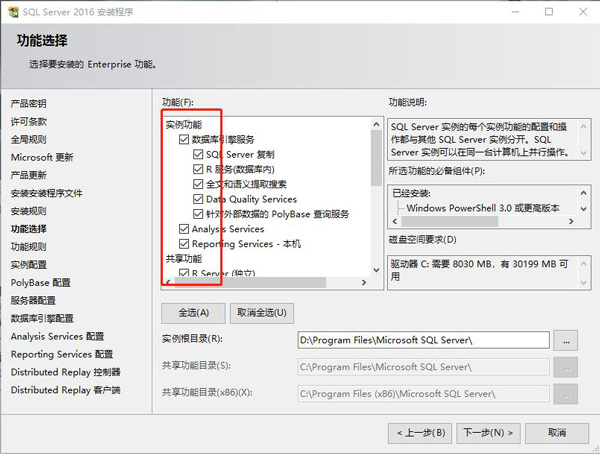
9、点击下一步(如图所示)。
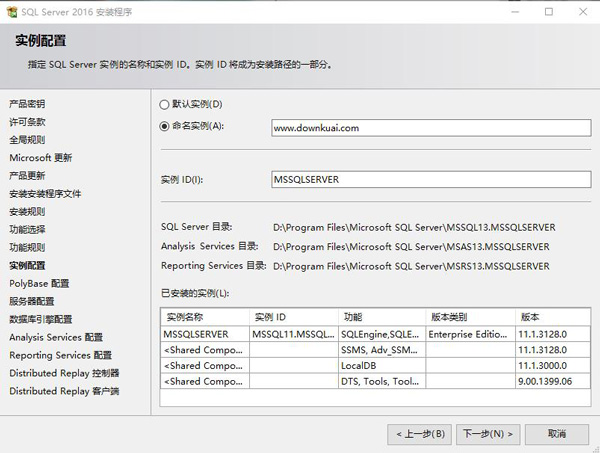
10、点击下一步(如图所示)。
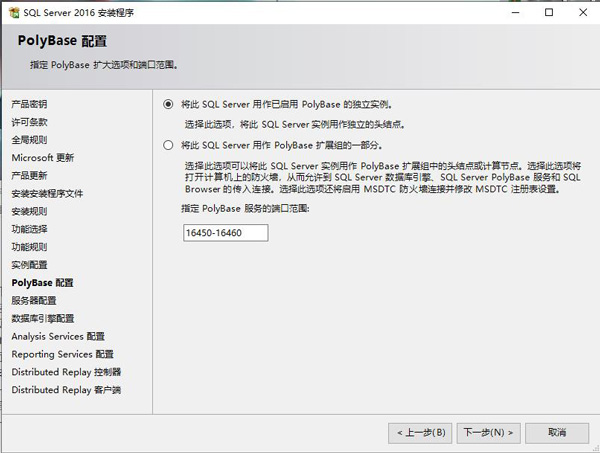
11、点击下一步(如图所示)。
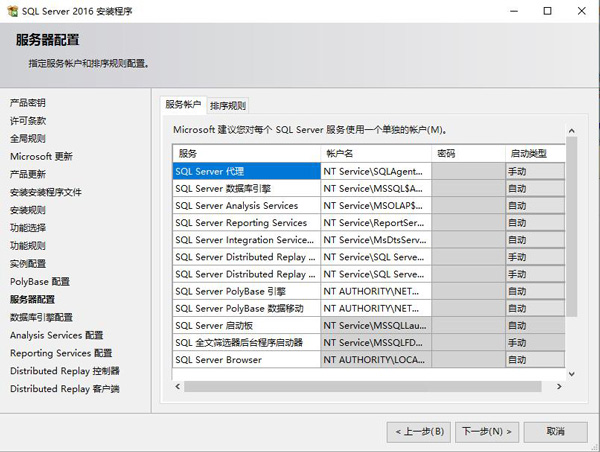
12、添加当前用户,点击下一步(如图所示)。
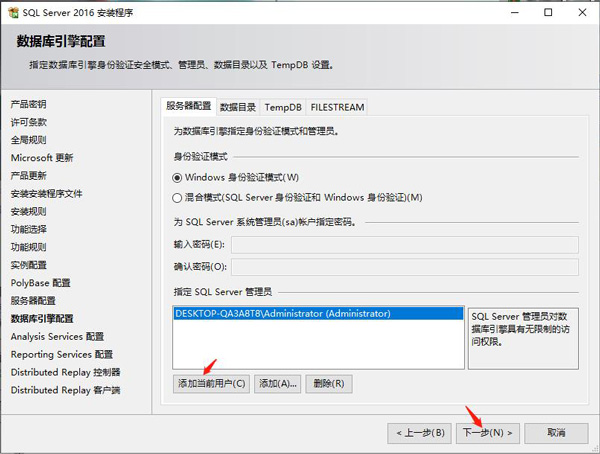
13、点击添加当前用户,下一步(如图所示)。
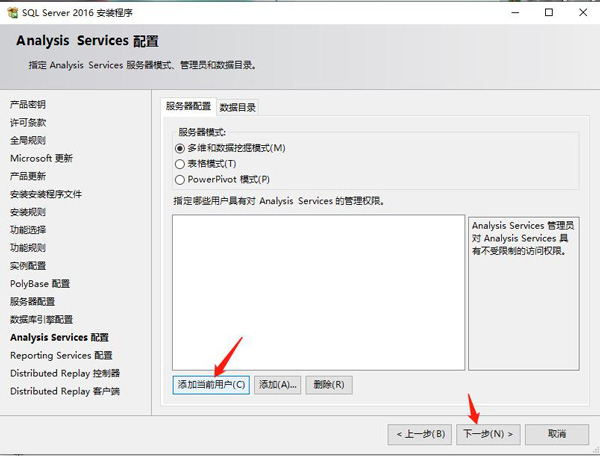
14、点击下一步(如图所示)。
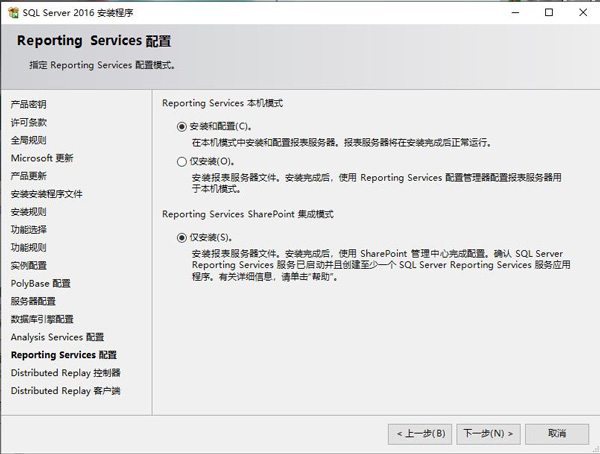
15、点击添加当前用户,下一步(如图所示)。
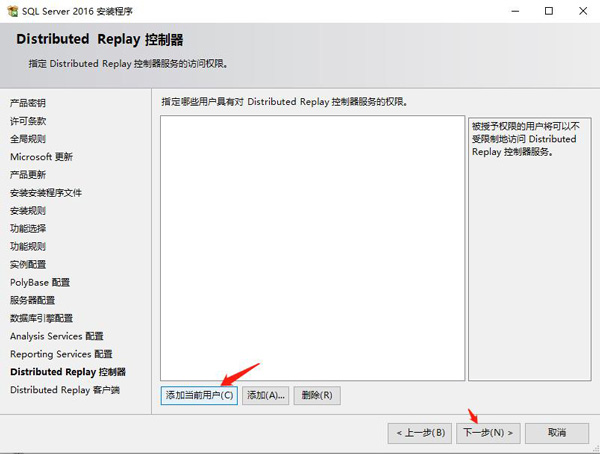
16、点击下一步(如图所示)。
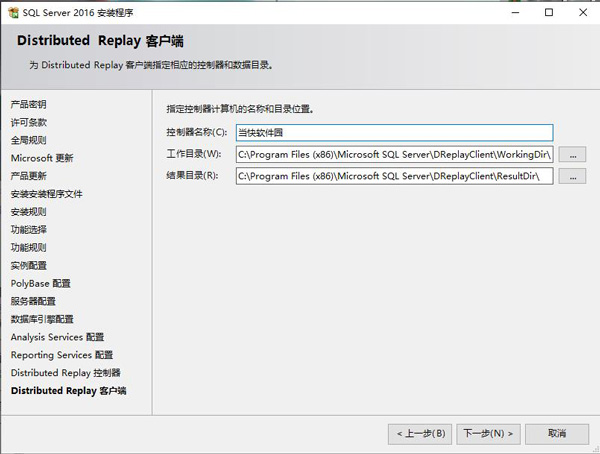
17、点击接受,下一步(如图所示)。
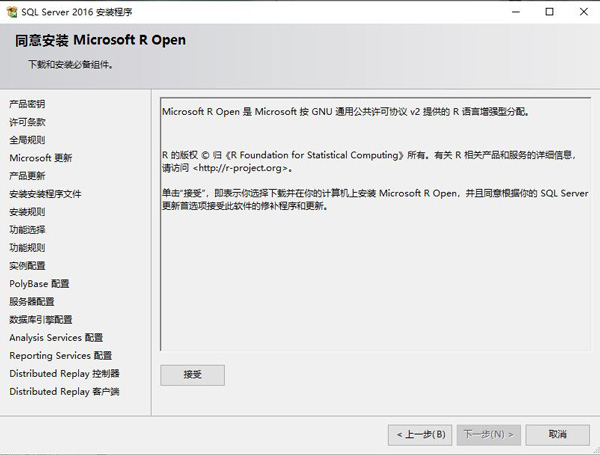
18、点击安装(如图所示)。
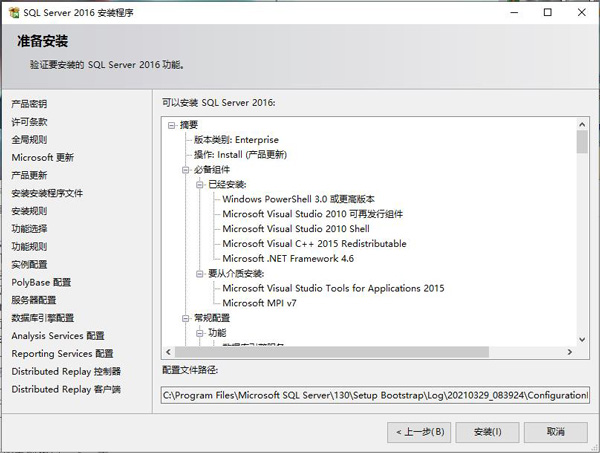
19、安装中,请耐心等候(如图所示)。

20、安装完成(如图所示)。
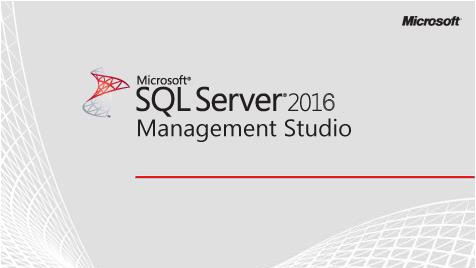
上面就是小编为大家带来的sql2016怎么安装的全部内容,希望对大家能够有所帮助哦。
以上是sql2016怎么安装-sql2016安装教程的详细内容。更多信息请关注PHP中文网其他相关文章!

热AI工具

Undresser.AI Undress
人工智能驱动的应用程序,用于创建逼真的裸体照片

AI Clothes Remover
用于从照片中去除衣服的在线人工智能工具。

Undress AI Tool
免费脱衣服图片

Clothoff.io
AI脱衣机

AI Hentai Generator
免费生成ai无尽的。

热门文章

热工具

记事本++7.3.1
好用且免费的代码编辑器

SublimeText3汉化版
中文版,非常好用

禅工作室 13.0.1
功能强大的PHP集成开发环境

Dreamweaver CS6
视觉化网页开发工具

SublimeText3 Mac版
神级代码编辑软件(SublimeText3)
 安装和解决Scipy库常见错误指南
Feb 18, 2024 am 10:53 AM
安装和解决Scipy库常见错误指南
Feb 18, 2024 am 10:53 AM
Scipy库安装指南及常见错误解决办法引言:Scipy是一个Python科学计算的开源库,提供了丰富的数学、科学和工程计算功能。它建立在NumPy库的基础之上,能够处理一些复杂的数值计算问题。本文将介绍Scipy的安装指南,并提供一些常见的错误解决办法,并配有具体的代码示例,帮助读者更好地理解和使用Scipy。一、Scipy库的安装指南安装Python和pi
 在Mac OS上安装Golang的详细步骤
Feb 25, 2024 pm 10:27 PM
在Mac OS上安装Golang的详细步骤
Feb 25, 2024 pm 10:27 PM
MacOS上安装Golang的完整指南Go语言(简称Golang)作为一种新兴的编程语言越来越受到开发者的欢迎,其简洁的语法和高效的性能使其成为许多人的首选。如果你是MacOS用户,并且想在你的电脑上安装Golang并开始学习和开发Go程序,那么这篇文章将为你提供一个完整的安装指南。接下来将介绍在MacOS上安装Golang所需的步骤和具体的代码示例。
 使用步骤:在Eclipse中安装中文语言包,将你的IDE界面改为中文
Jan 28, 2024 am 08:36 AM
使用步骤:在Eclipse中安装中文语言包,将你的IDE界面改为中文
Jan 28, 2024 am 08:36 AM
Eclipse中文包安装指南:让你的IDE界面语言变成中文,需要具体代码示例Eclipse是一个广泛用于开发Java应用程序的集成开发环境(IDE)。它提供了丰富的功能和工具,可以帮助开发者更高效地编写、调试和测试代码。然而,Eclipse默认的界面语言是英文,这可能对一些非英语母语的开发者造成困扰。因此,本文将详细介绍如何安装Eclipse中文包,并提供具
 轻松掌握Pillow库安装方法:指南分享
Jan 17, 2024 am 08:56 AM
轻松掌握Pillow库安装方法:指南分享
Jan 17, 2024 am 08:56 AM
Pillow库是Python中一个非常强大的图像处理库,它基于PythonImagingLibrary(PIL)发展而来,并在其基础上进行了优化和扩展。Pillow库提供了丰富的图像处理功能,可以处理各种类型的图像文件,并进行图像的编辑、合并、滤镜处理等操作。本文将为大家提供一个Pillow库的安装指南,帮助你轻松掌握这个强大的图像处理工具。一、安装P
 PythonPandas的安装指南:易于理解和操作
Jan 24, 2024 am 09:39 AM
PythonPandas的安装指南:易于理解和操作
Jan 24, 2024 am 09:39 AM
简单易懂的PythonPandas安装指南PythonPandas是一个功能强大的数据操作和分析库,它提供了灵活易用的数据结构和数据分析工具,是Python数据分析的重要工具之一。本文将为您提供一个简单易懂的PythonPandas安装指南,帮助您快速安装Pandas,并附上具体的代码示例,让您轻松上手。安装Python在安装Pandas之前,您需要先
 在Linux上安装Tomcat的步骤指南
Dec 29, 2023 am 09:08 AM
在Linux上安装Tomcat的步骤指南
Dec 29, 2023 am 09:08 AM
Linux环境下Tomcat安装指南简介ApacheTomcat是一个开源的JavaServlet容器,也被称为Web服务器,用于执行Java的servlet和JavaServerPages(JSP)。在Linux环境下,安装和配置Tomcat是非常常见的任务。本文将提供Tomcat的安装指南,并附上具体的代码示例。安装JavaDevelopment
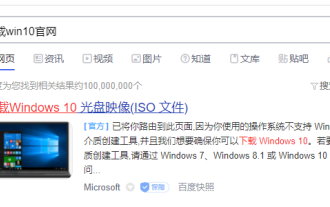 教你怎么下载win10正版系统
Jul 17, 2023 pm 04:33 PM
教你怎么下载win10正版系统
Jul 17, 2023 pm 04:33 PM
win10系统目前是微软主流的操作系统,也是目前比较好用的操作系统,很多网友都想要下载安装win10系统,但是不知道网上那么多的win10系统镜像,哪个才是win10正版系统。那么怎么下载win10正版系统?下面小编就教下大家下载win10正版系统的方法。具体方法如下:1、首先先输入‘win10官网’进行搜索,然后点击打开微软官网的下载页面。2、打开下面页面后,点击页面上的选择版本的下拉框。3、选择好win10的版本后,点击‘下载’按钮。4、点击后,再选择系统的语言,一般都是选择中文版本了,点击
 摄像头驱动安装步骤
Feb 20, 2024 am 11:12 AM
摄像头驱动安装步骤
Feb 20, 2024 am 11:12 AM
摄像头是现代生活中不可或缺的设备之一,广泛应用在电脑、手机、监控等领域。为了正常使用摄像头,我们需要安装相应的驱动程序。下面将为大家介绍一下摄像头驱动的安装方法。一、下载合适的驱动程序在安装摄像头驱动之前,我们首先需要确定我们使用的摄像头品牌和型号。一般来说,摄像头厂商的官方网站都会提供相应的驱动程序下载链接。我们可以浏览相应的官网,找到并下载适用于我们设备






